Når du vil dele presentasjonen med andre, men du ikke vil at de skal endre den, kan du gjøre den skrivebeskyttet. Slik bruker du OneDrive og OneDrive for jobb eller skole:
Bruke OneDrive
-
Klikk del

-
Klikk på Få en kobling under Del.
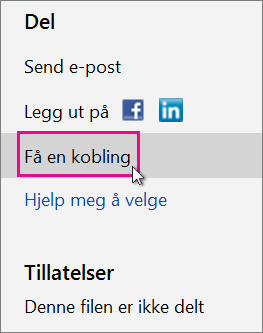
-
Klikk Opprettunder bare visning.
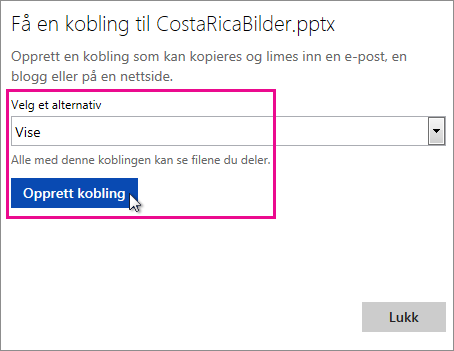
Tips!: Klikk Forkort for å redusere lengden på URL-adressen du deler med andre.
-
Høyre klikk Netta dressen, og klikk Kopier.
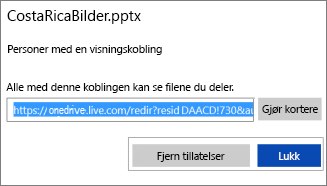
-
Klikk Send e-postunder del.
-
Skriv inn e-postadressen i til -boksen.
-
Lim inn URL-adressen i meldings boksen, og klikk del.
-
Klikk Lukk.
Bruke OneDrive for jobb eller skole
-
Klikk del

-
Under Inviter personerskriver du inn navnene eller e-postadressene til personene du vil vise presentasjonen til, og skriver inn en melding.
-
Klikk pil ned ved siden av kan redigere, og klikk deretter kan vise.
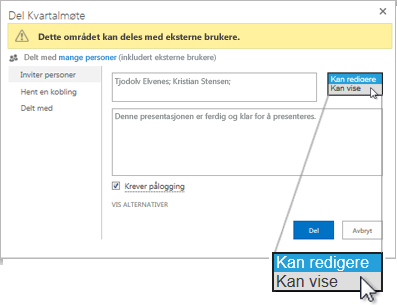
-
Klikk Del.
Obs!: Personene du deler presentasjonen med, vil motta en e-postinvitasjon for å vise den.










